
I 4 migliori modi per eseguire il mirroring dello schermo dell'iPad sul PC [aggiornato al 2023]

Gli iPad sono dispositivi incredibilmente convenienti che ti consentono di portarli ovunque e usarli nel modo che desideri. Ma perché accontentarsi di un piccolo schermo dell'iPad quando il mirroring dell'iPad è ora un'opzione? Lavorare su un display più grande consente di completare più attività in modo rapido ed efficiente. Gli impiegati dovrebbero presentare le loro presentazioni PowerPoint ai loro supervisori per dimostrare i loro risultati.
Tuttavia, proiettare il tuo lavoro sul piccolo schermo di un iPad sembra poco professionale. Pertanto, c'è un grande bisogno di capire come eseguire il mirroring del tuo iPad su dispositivi con schermo più grande. Fortunatamente, eseguire il mirroring del tuo iPad su un PC è incredibilmente facile. Diverse app di mirroring disponibili sia per iOS che per gli utenti Windows possono eseguire il mirroring dello schermo dell'iPad sul display del computer più grande. Questo articolo ti guiderà su tutto ciò che dovresti sapere su come eseguire il mirroring di iPad Pro/Air/4/mini/2 su PC.
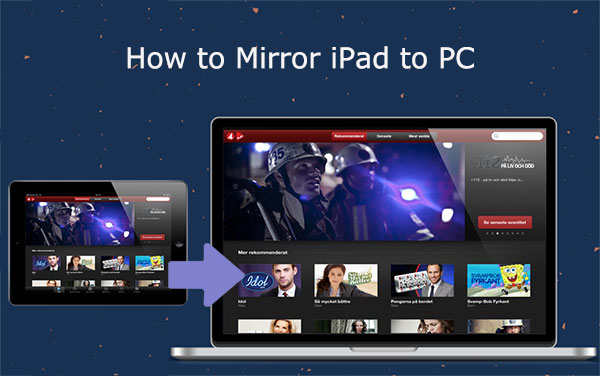
Ci sono diversi motivi per cui il mirroring dell'iPad sul PC può essere una necessità. I casi più comuni sono:
1. Presentazione in ufficio o in sala conferenze.
Quando esegui il mirroring dello schermo del tuo iPad su un monitor più grande, faciliti una comunicazione più convincente con colleghi e capi, soprattutto quando si tratta di dimostrazioni visive.
2. Mirroring dello schermo nelle aule.
Rispecchiando il display del tuo iPad su un proiettore o una lavagna interattiva, faciliti l'apprendimento degli studenti fornendo esempi visivi di istruzione.
3. Guardare un film con gli amici sul display più grande.
Rende molto più piacevole quando tutti possono guardare insieme su un display più grande invece di dover strizzare gli occhi e sforzare gli occhi sul piccolo schermo dell'iPad.
4. Quando si gioca.
È più divertente e conveniente eseguire il mirroring dello schermo dell'iPad su un display più grande durante i giochi. Puoi utilizzare uno strumento di mirroring dell'iPad per eseguire il mirroring dello schermo dell'iPad su un PC e goderti il grande schermo del computer e la potente velocità di elaborazione del computer.
Per saperne di più:
I 7 migliori modi per eseguire facilmente il mirroring di iPhone su iPad [Ultimo tutorial]
La migliore app di mirroring dello schermo per Android su PC
Stai cercando un modo semplice per eseguire il mirroring del tuo iPad su un PC? Eseguire il mirroring del tuo iPad sul PC utilizzando un cavo USB è la strada da percorrere. Tutto ciò di cui hai bisogno è un cavo USB e l'applicazione Phone Mirror . Questo strumento di mirroring è un'efficiente applicazione di mirroring e condivisione dello schermo ampiamente nota per la sua condivisione fluida dello schermo e i risultati di alta qualità. Ti consente di eseguire il mirroring del display del tuo iPad sul monitor del PC in full HD. Di seguito sono riportate alcune delle eccezionali funzionalità di Phone Mirror:
Caratteristiche principali di Phone Mirror:
Di seguito sono riportati i passaggi che devi seguire per eseguire il mirroring del tuo iPad sul PC utilizzando un cavo USB:
01Apri MirrorTo sul tuo computer
Avvia l'applicazione Phone Mirror sul tuo computer. Tra le opzioni disponibili, scegli "iOS specchio".

02Collegare i dispositivi
Collega i dispositivi utilizzando la stessa rete Wi-Fi e vai su "Centro di controllo" sul tuo iPad per attivare "Screen Mirroring" e scegli "Phone Mirror".

03Divertiti a controllare il tuo dispositivo iOS su un PC
Una volta avviato il processo di mirroring, puoi riflettere il display del tuo iPad su uno schermo del computer più grande e comandarlo con il mouse o la tastiera.

Per saperne di più:
Come controllare iPhone con schermo rotto senza sforzo? (6 modi collaudati)
Come giocare a giochi Android su PC senza intoppi [Strumenti multipli]
Esistono altri metodi di mirroring che puoi utilizzare per eseguire il mirroring del tuo iPad sul PC senza un cavo USB. Di seguito sono riportati i modi più efficaci:
AirPlay è un protocollo di mirroring sviluppato da Apple, Inc. Viene utilizzato per eseguire il mirroring di contenuti da un dispositivo Apple a un altro display, come un PC, una TV o un proiettore. Per eseguire il mirroring dello schermo del tuo iPad utilizzando Airplay, devi installare l'applicazione di mirroring o il ricevitore di mirroring sul tuo computer e assicurarti che i dispositivi siano connessi alla stessa rete WiFi. Segui i passaggi seguenti per scoprire come eseguire gratuitamente il mirroring dello schermo dell'iPad sul PC.
Passaggio 1: installa il "Ricevitore AirPlay Screen Mirroring" sul tuo computer. È possibile scaricare questa applicazione dall'App Store di Microsoft.
Passo 2: Assicurati che il tuo iPad e il tuo computer siano connessi alla stessa rete.
Passaggio 3: apri il "Centro di controllo" del tuo iPad e tocca il pulsante "Screen Mirroring" (il mirroring dello schermo non funziona?).

Passaggio 4: scegli il nome del tuo PC dall'elenco dei dispositivi disponibili per avviare il mirroring dello schermo.
L'app di mirroring LetsView è una delle migliori applicazioni di mirroring disponibili. Ti consente di eseguire il mirroring del display del tuo iPad su qualsiasi Windows PC in modalità wireless. Per utilizzare LetsView, è sufficiente disporre di una connessione Wi-Fi affidabile che possa essere utilizzata su entrambi i dispositivi. L'app è disponibile per il download dall'App Store di Apple per iPhone/iPad e dal suo sito Web ufficiale per PC. Il download richiede solo pochi minuti!
Passo 1: Inizia a scaricare e installare l'applicazione LetsView sui due dispositivi.
Passo 2: Per facilitare la connessione del tuo iPad alla home page di LetsView, troverai un'icona nell'angolo in alto a destra della pagina. Basta fare clic su per generare un codice PIN e un codice QR per una connessione rapida!
Passaggio 3: apri il "Centro di controllo" del tuo iPad e scorri verso il basso per individuare un'opzione "Screen Mirroring".
Passo 4: Ora puoi inserire il codice PIN o scansionare il codice QR disponibile sul tuo PC utilizzando l'iPad. In questo modo eseguirai il mirroring del tuo iPad sul tuo computer.

Il software di mirroring iCareFone è un potente strumento di mirroring in grado di eseguire il mirroring dei iOS dispositivi su PC. L'app non richiede jailbreak e funziona sia su computer Windows che su computer Mac . Ha un'interfaccia utente semplice e offre molte altre funzionalità oltre al mirroring. Con iCareFone, gestire i tuoi dati iOS importanti non è mai stato così facile! Semplifica il trasferimento/importazione/esportazione di file in pochi clic. Inoltre, puoi utilizzare lo strumento per verificare che il tuo iPhone sia ricondizionato o originale gratuitamente! Di seguito è riportata una guida passo passo su come eseguire il mirroring dello schermo dell'iPad sul PC utilizzando iCareFone:
Passo 1: Per iniziare a utilizzare iCareFone, scarica e installa il programma sul tuo computer. Una volta installato, avvialo e collega l'iPad al PC.
Passaggio 2: nel menu a sinistra, seleziona l'opzione "Altri strumenti" per visualizzare la "Schermata in tempo reale". Scegli il pulsante "Schermo in tempo reale" e vai al passaggio successivo.
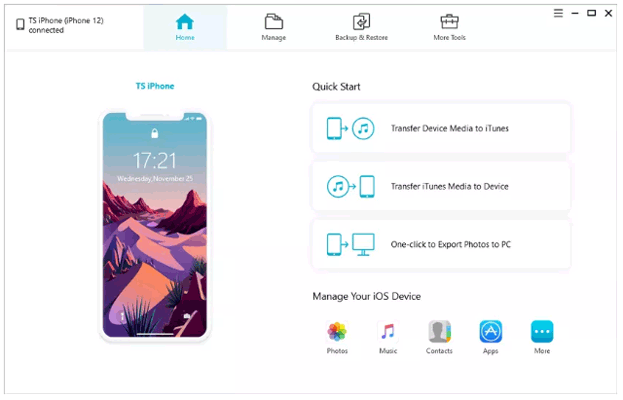
Passo 3: A questo punto, dovresti essere in grado di visualizzare lo schermo del tuo iPad sul tuo PC. Fare clic sul pulsante "Schermo intero" per visualizzare uno schermo più grande.
Ecco come puoi eseguire il processo di mirroring dello schermo da iPad a PC utilizzando l'applicazione iCareFone.
Domanda 1. Esiste un'applicazione di mirroring dello schermo gratuita?
Sì, sono disponibili diverse applicazioni di mirroring che possono essere scaricate e utilizzate gratuitamente. Questi includono l'app di mirroring LetsView e l'app di mirroring Airplay.
D2: Il mirroring dello schermo è sicuro?
Sì, il mirroring del tuo iPad su un PC è sicuro se hai preso le precauzioni di sicurezza necessarie, come l'utilizzo di una connessione Internet sicura, l'utilizzo di app da fonti attendibili e la configurazione appropriata delle impostazioni di sicurezza.
Domanda 3. Il mirroring dello schermo influirà sulla durata della batteria del mio dispositivo?
No, il mirroring dell'iPad su un PC non influirà sulla durata della batteria del dispositivo. Potresti notare un leggero consumo della batteria a causa del WiFi o della connessione Internet, ma non dovrebbe essere troppo evidente.
Il mirroring dell'iPad su un PC ti consente di eseguire il mirroring del contenuto dell'iPad su uno schermo più grande, ad esempio una TV o un monitor. Sono disponibili diverse applicazioni di mirroring, ad esempio LetsView. Con alcuni semplici passaggi, puoi goderti una comoda esperienza di mirroring. Per fare la scelta giusta, è fondamentale valutare ogni strumento in termini di caratteristiche e vantaggi. Phone Mirror è un ottimo esempio di un'eccellente applicazione che esegue il mirroring senza ritardi con la sua interfaccia user-friendly.
Articoli Correlati:
Eseguire facilmente il mirroring dello schermo Xiaomi su PC - Guida completa [aggiornato]
Puoi eseguire il mirroring di iPhone su PC senza software? Risposta [7 Strumenti]
Come collegare l'iPhone al Windows PC in 4 semplici modi? (Tutorial passo-passo)
5 modi per lanciare Android a Windows 10 [Guida passo passo]
I 6 migliori metodi per eseguire il backup delle foto dell'iPhone in modo efficace
Trasferire i contatti da iPhone a computer? [Da non perdere]

 Specchio dello schermo
Specchio dello schermo
 I 4 migliori modi per eseguire il mirroring dello schermo dell'iPad sul PC [aggiornato al 2023]
I 4 migliori modi per eseguire il mirroring dello schermo dell'iPad sul PC [aggiornato al 2023]